Jak zmienić nazwę sieci bezprzewodowej (SSID) na router Wi-Fi? [Na przykładzie routerów TP-Link i Asus]
![Jak zmienić nazwę sieci bezprzewodowej (SSID) na router Wi-Fi? [Na przykładzie routerów TP-Link i Asus]](https://remontcompa.com/storage/img/files/Image-41_2.jpg)
- 2929
- 181
- Pan Natan Sawicki
cześć przyjaciele! Nadszedł czas na kolejny użyteczny artykuł :). Chcę dziś powiedzieć o tym, jak zmienić nazwę sieci Wi-Fi (SSID) na routerze.

Myślę, że takie rady będą przydatne i przydatne dla wielu. W trakcie konfigurowania routera nie zawsze możliwe jest zmiana nazwy sieci, a domyślny router pozostaje przez router.
Ale kiedy już zaczynasz aktywnie korzystać z Internetu bezprzewodowego, zaczynasz zauważać, że sąsiedzi mają sieć o nazwie „Musya”, „Dusya”, „Kukusya” i masz jakiś „TP-Link ...”.
Nieład :). Teraz to naprawimy!
Zmieniamy nazwę sieci bezprzewodowej Wi-Fi
Najpierw rozważmy ten proces Na routerze TP-Link.
Musimy przejść do ustawień routera. Jeśli nie wiesz, jak to zrobić, mówię: Podłącz router do komputera, najlepiej za pośrednictwem kabla sieciowego.
W przeglądarce wpisz adres 192.168.1.1 (Być może kolejne, zobacz dolną część routera) i wprowadź hasło z loginem, aby uzyskać dostęp do ustawień (domyślnie login i hasło - administrator i administrator. Możesz także zobaczyć dno routera). Jeśli nie możesz przejść do ustawień, spójrz na artykuł https: // f1Comp.Ru/SOVETY/NE-ZAXODIT-V-NASTROJKI-ROUTERA/.
Poszliśmy na nalewki i natychmiast przeszliśmy do zakładki Bezprzewodowy - ustawienia bezprzewodowe.
Naprzeciwko znaczenia Nazwa sieci bezprzewodowej Wynaleź i zapisz nową nazwę. I naciśnij przycisk Ratować Aby zachować wyniki. Przeciążyć router.
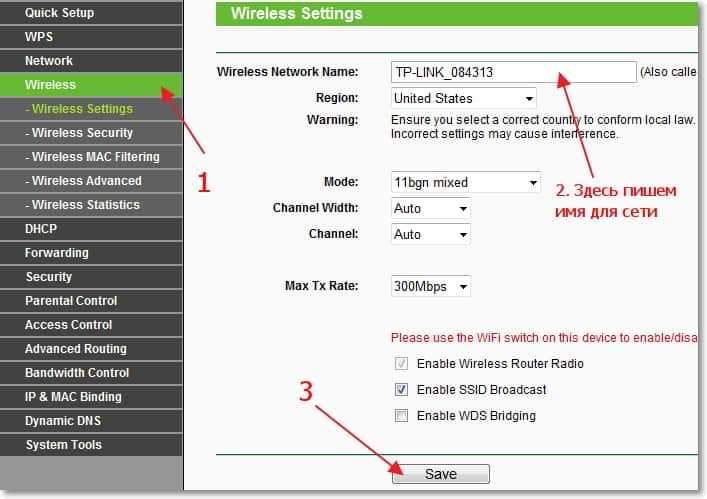
Wszystko jest gotowe.
Teraz zobaczmy, jak to wszystko zrobić Na router Asus.
Przejdź do ustawień routera. Sam proces praktycznie nie różni się od tego, co opisałem dla TP-Link (patrz wyżej).
W panelu sterowania przejdź do zakładki Sieć bezprzewodowa.
I na samym górze, naprzeciwko elementu SSID Napisz nową nazwę swojej sieci. naciśnij przycisk Stosować (poniżej).
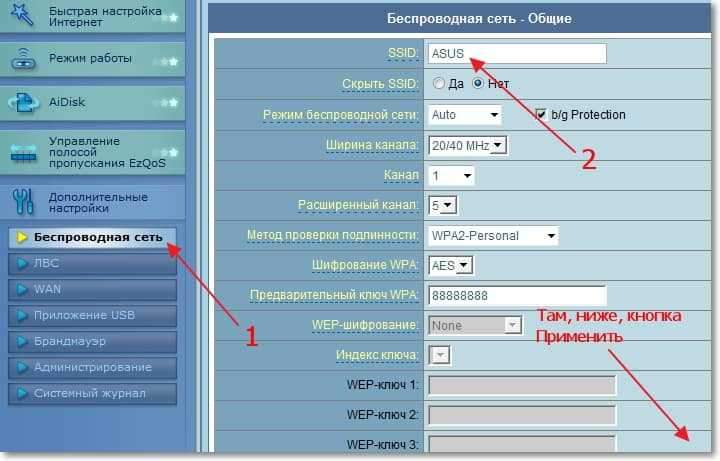
Ważny punkt. Jeśli już podłączyłeś urządzenia za pośrednictwem sieci bezprzewodowej do routera, po zmianie nazwy sieci - usuń stare połączenia i połącz ponownie. W przeciwnym razie mogą wystąpić problemy. Aby uzyskać więcej informacji, zobacz artykuł https: // f1comp.Ru/Internet/Kak-Udalit-Besprovodnoe-Setevoe-Soodinenie-i-Podkllyuchitsya-Zano-K-Wi-Fi/
Jeśli jesteś zainteresowany, mam sieć w routerze TP-Link o nazwie „TP-Link”, na Asus- „Asus”. Jak widać, mam złą wyobraźnię :).
Cóż, wydaje się, że wszystko jest. Mam nadzieję, że nie byłem na próżno, a mój artykuł jest dla kogoś przydatny.
Dla wszystkich dobrych!
- « Jak zmienić indeks (kursor) myszy na komputerze?
- Pobrał plik i nie wiem, co go otworzyć? Usługa, jak się otworzyć »

